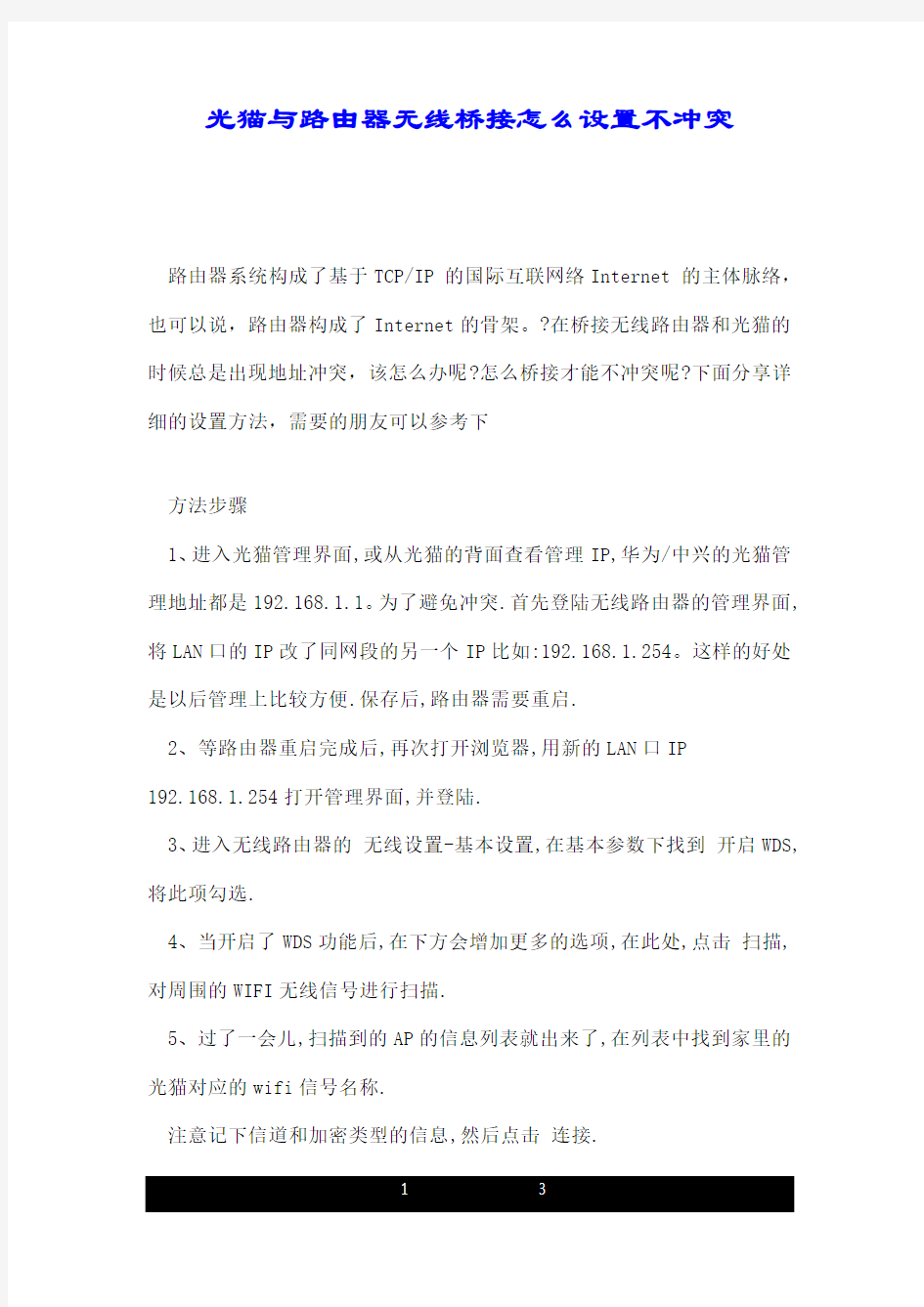
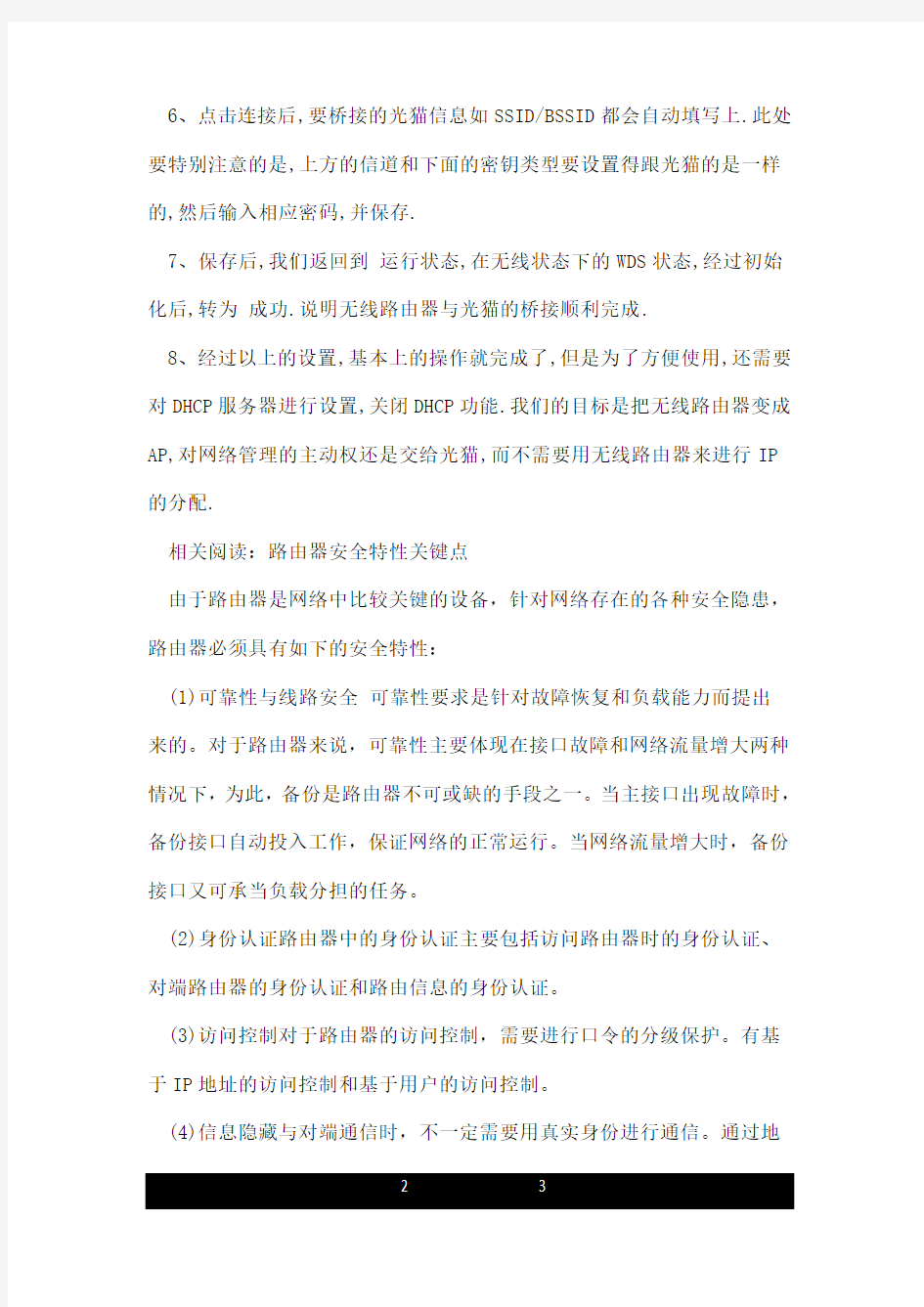
光猫与路由器无线桥接怎么设置不冲突
路由器系统构成了基于TCP/IP 的国际互联网络Internet 的主体脉络,也可以说,路由器构成了Internet的骨架。?在桥接无线路由器和光猫的时候总是出现地址冲突,该怎么办呢?怎么桥接才能不冲突呢?下面分享详细的设置方法,需要的朋友可以参考下
方法步骤
1、进入光猫管理界面,或从光猫的背面查看管理IP,华为/中兴的光猫管理地址都是192.168.1.1。为了避免冲突.首先登陆无线路由器的管理界面,将LAN口的IP改了同网段的另一个IP比如:192.168.1.254。这样的好处是以后管理上比较方便.保存后,路由器需要重启.
2、等路由器重启完成后,再次打开浏览器,用新的LAN口IP
192.168.1.254打开管理界面,并登陆.
3、进入无线路由器的无线设置-基本设置,在基本参数下找到开启WDS,将此项勾选.
4、当开启了WDS功能后,在下方会增加更多的选项,在此处,点击扫描,对周围的WIFI无线信号进行扫描.
5、过了一会儿,扫描到的AP的信息列表就出来了,在列表中找到家里的光猫对应的wifi信号名称.
注意记下信道和加密类型的信息,然后点击连接.
6、点击连接后,要桥接的光猫信息如SSID/BSSID都会自动填写上.此处要特别注意的是,上方的信道和下面的密钥类型要设置得跟光猫的是一样的,然后输入相应密码,并保存.
7、保存后,我们返回到运行状态,在无线状态下的WDS状态,经过初始化后,转为成功.说明无线路由器与光猫的桥接顺利完成.
8、经过以上的设置,基本上的操作就完成了,但是为了方便使用,还需要对DHCP服务器进行设置,关闭DHCP功能.我们的目标是把无线路由器变成AP,对网络管理的主动权还是交给光猫,而不需要用无线路由器来进行IP
的分配.
相关阅读:路由器安全特性关键点
由于路由器是网络中比较关键的设备,针对网络存在的各种安全隐患,路由器必须具有如下的安全特性:
(1)可靠性与线路安全可靠性要求是针对故障恢复和负载能力而提出
来的。对于路由器来说,可靠性主要体现在接口故障和网络流量增大两种情况下,为此,备份是路由器不可或缺的手段之一。当主接口出现故障时,备份接口自动投入工作,保证网络的正常运行。当网络流量增大时,备份接口又可承当负载分担的任务。
(2)身份认证路由器中的身份认证主要包括访问路由器时的身份认证、对端路由器的身份认证和路由信息的身份认证。
(3)访问控制对于路由器的访问控制,需要进行口令的分级保护。有基于IP地址的访问控制和基于用户的访问控制。
(4)信息隐藏与对端通信时,不一定需要用真实身份进行通信。通过地
址转换,可以做到隐藏网内地址,只以公共地址的方式访问外部网络。除了由内部网络首先发起的连接,网外用户不能通过地址转换直接访问网内资源。
(5)数据加密
为了避免因为数据窃听而造成的信息泄漏,有必要对所传输的信息进行加密,只有与之通信的对端才能对此密文进行解密。通过对路由器所发送的报文进行加密,即使在Internet上进行传输,也能保证数据的私有性、完整性以及报文内容的真实性。
(6)攻击探测和防范
路由器作为一个内部网络对外的接口设备,是攻击者进入内部网络的第一个目标。如果路由器不提供攻击检测和防范,则也是攻击者进入内部网络的一个桥梁。在路由器上提供攻击检测,可以防止一部分的攻击。
(7)安全管理
内部网络与外部网络之间的每一个数据报文都会通过路由器,在路由器上进行报文的审计可以提供网络运行的必要信息,有助于分析网络的运行情况。
分享:微信扫一扫二维码分享到微信好友或朋友圈|来源:网友投稿
无线路由器桥接设置图解 由于家中无线路由器在2楼放置,一直觉得一楼的无线信号不是很强而且经常掉线,为了增强家中无线网络信号的强度,在网络上看 过很多DIY信号放大装置。经过一两次的实验后感觉不是很靠谱,后 来经过网络上的,无线路由器桥接设置的帖子学习了一些东西,千篇一律的帖子觉得对我们不太懂得同学还是有难度的,在经过试验后总结了一下,现将详细过程分享给大家,希望对大家有所帮助。 注:由于各大品牌路由器较多,本次已现有的TP-LINK为例 步骤1:第一台路由上电,PC通过网线与路由器WAN口连接 步骤2:打开IE浏览器通过路由器初始IP地址登录路由器设置界面,一般默认为192.168.1.1(可查看路由器背面),管理员用户名:admin 密码:admin(可查看路由器背面),登录进入设置界面如下图。
继续下一步,根据提示进行配置,直至能够正常上网(此配置较为 简单在此就不在阐述) 步骤3:获取第一台路由器(主路由器)IP地址、子网掩码、网关、 DNS服务器
步骤4:第二台路由器上电,登录路由器进行配置,进入路由器界面-网络参数-LAN口设置,IP地址设置与第一台路由器在一个IP 短即可第一台路由器:192.168.0.1第二台路由器:192.168.0.2 设置完后进行保存,保存后提示重启路由器生效。 步骤5:无线设置-基本设置-开启WDS 扫描(桥接的 BSSID)
通过扫描后会出现下图AP列表界面,查找第一台路由器的网络进行连接,记录信道编号,注意:第一台路由器要与第二台路由器信道保持一致,信道下拉菜单中可选保持一致即可。
设置完后保存即可。 步骤6:设置DHCP服务,记住在此DHCP服务需开启状态,网络上有很多教程都要求关闭DHCP,实际上关闭DHCP服务后,虽然已建立桥接可是第二台路由器是无法上网的,手机及其他终端都无法连接第二台路由器的无线网络,在这块需要大家需多注意。 DHCP服务设置完后,进行保存即可,保存后重启路由器后桥接成功。 桥接完成后,后续可给第二台路由器设置PSK密码,或者隐藏SSID号,防止别人蹭网,完成路由器的设置后,需要在无线终端设
升级前拓扑结构: 升级后的拓扑结构: 1、该结构的主要问题 (1)电信路由器只给你一个阉割版的简单用户密钥,但我们身边的情况是:宽带服务人员给你连接好上网后什么都不会给你说,而且还会告诉你不要乱动路由里面的设置; (2)如果你用电信的路由那么你只能使用一台电脑拨号上网,当家里有其他的电脑时,你就崩溃了! 2、两难境地 不看IPTV了,那比较简单,不用电信的路由,直接用我的路由接FTTH猫;你想保留IPTV的话,那只能忍受电信莫名限制你的连接数的规定了。聪明的你肯定会想到,能否在电信路由上插一个自己的路由呢?答案是可以的,但是并不是那么简单,这也引出了本文的核心内容。 3、我的解决方案的拓扑结构 此刻的电信路由只是一个跳板,上网拨号由我自己的路由器完成,IPTV只能接在电信的盒子上。关键问题来了,直接这么做你的电脑只能连接上你的路由但是无法上INTERNET(当然,连接电信路由也可以,但是我们的目标是将电信送的路由作为一个跳板而已,直
接连上电信路由不能上网)。如果将你的电信路由的接入名和密码作为你自己路由PPPoE登录名和密码,也是不行的。所以我们只能将电信路由拨号功能去掉,让我们自己路由拨号。 4、超级管理员 重大问题来了,完成电信路由的配置我们必须要得到超级管理员密码才能修改电信路由的配置,如何得到呢?电信路由的万能用户名:telecomadmin 密码:nE7jA%5m(手动输入不要复制粘贴) 5、电信路由配置 首先先不要连我们的路由器,即在3的图结构下,连上电信路由器,输入,用那个telecomadmin的用户名和密码登录,更改: 网络——宽带设置, 选择连接模式:1_INTERNET_R_VID_ 模式请选择:BRIDGE 桥接类型请选择:PPPoE_Bridged VLAN模式,我选择了VLAN穿透 DHCP透传打勾 绑定选项,把LAN1,SSID1打勾 然后进入DHCP服务器,把DHCP Server关掉,同样点确认 最后进入管理——设备管理——重启路由,至此电信路由的设置就完全OK了。
无线路由器桥接完整教程(不会断网)【图文详解】路由器桥接是很实用的功能,但网上很多方法不完整,导致路由器桥接是成功了,但副路由经常断网。原因呢?网上很多教程都有这一步:在设置副路由(B路由,从路由)的时候都关闭了DHCP服务器-----动态主机设置协议,导致所有连接到副路由的设备都无法得到IP地址(有些人开启了,但没有进行正确设置,所以也不能正常上网)(正确的设置是不能关闭DHCP 的,但要设置对。) 下面这篇教程是完整的,本人试过,副路由再也不会经常断网了。 要求:至少有一台路由器支持WDS功能,但两台路由器的牌子不一定要相同。本例中两 台以TP-LINK WR741路由器为例,其他型号的设置也是一样的。首先给两台路由器你个称号,被桥接的叫做主路由器,执行桥接的叫副路由器(或从路由器) 如果你的两台路由器其中有一款型号比较老只有或没有Bridge功能,那么建议将老的路 由器作为主路由器,另一台作为副路由器第一步:设置主路由器,保证任意一台设备连接主 路由器能正常上网,然后进入主路由器的设置界面,然后在左侧选项条中点击「运行状态」,在WAN口状态栏可以找到DNS服务器,一共有两个,主DNS和备选DNS服务器,把它写在纸 上待会儿用。 注意:主路由器不能开启WDS,否则会导致主路由器故障。
点击「网络参数」->「LAN口设置」把路由器的LAN地址设置为192.168.1.1保存,此 时会重启重启后回到设置界面点击「无线设置」->「基本设置」SSID(自己喜欢什么就填什么) 本例以TP_LINK-A为例信道从1到13随便选一个,但不能选自动,防止WDS功能不稳定,本 例以信道11为例。其他的就不用管了。 点击「无线设置」->「无线安全设置」 WPA/WPA2加密更安全,且桥接起来更稳定,所 以推荐使用WPA/WPA2加密。 点击「DHCP服务器」->「DHC服务器设置」把「地址池起始地址」设置为 192.168.1.100把「地址池结束地址」设置为192.168.1.149其他不管,保存,重启主路由器,这样主路由器就设置好了。
破解比较简单,telnet到192.168.1.1:23就可以 用户名和都为密码root 然后打命令cd var/tmp 列目录ls 看到有db_backup_cfg.xml 文件 再cp db_backup_cfg.xml /home/httpd 就是把xml文件复制到httpd目录下 用浏览器打开http://192.168.1.1/db_backup_cfg.xml 搜索telecomadmin 密码就在后面是telecomadminxxxx(如果这个密码不能登录就重启一下路由再telnet获取) 可以看到后面还有一个超级账户是admin 密码gpon 其实这个admin账户基本上就是通用的超级账户了,电信不会改,我后来不用telecomadmin 了,就用admin登陆。 有不想破解的就直接用admin gpon登陆你的路由试试 浏览器打开192.168.1.1登陆路由。 然后找出pppoe的拨号密码,在显示pppoe账户的页面上点右键查看源代码, 搜索你的账户名,在后能看到用base64加密的密码, 去百度应用将这个密码解码,解出来的一般就是8位数字的密码, 删除pppoe模式,不建议删除TR609,会影响以后的voip及iptv应用,反正我们现在不怕电信改密码了。 然后建一个新的桥模式,业务模式intelnet,绑定1号端口(网线插在哪个端口就绑定哪个端口,iTV端口除外),VLAN选UNTAG 现在试试你的计算机是不是可以拨号上网了? 接下来简单了,在你的计算机和F420之间加上你自己的无线路由就ok了。 我看F420性能还是不错的,看见很多人破解F420只是为了不用二级路由或为了无线应用,其实不必大费周折去破解, 只要将你的无线路由当成无线AP来用就行了(就是无线交换机),即不用二级路由也有了无线应用。 不用对你的F420做任何改动,设置你自己的无线路由如下: 进入你的无线路由,将LAN的IP改为192.168.1.1除外的地址,关闭DHCP。 然后将F420(其他型号的光猫一样操作)和你的计算机都插在无线路由的LAN口上就可以了。 当然计算机插F420的LAN1口无线路由插F420的LAN3或4口也可以。 如果你的家里墙上到处预留了网络接口的话那么你的无线路由就随便放哪里都可以了,只要记得是插LAN口不是W AN口。
华为HG8245光猫设置路由器wifi开启破解方法 2015-10-30 17:25:02 来源:安卓软件园作者:安卓技巧点击:646 电信用户的使用的光猫其实已经自带WIFI的,用户只要设置开启就不要购买路由器都可以直接上网,还不要网线,能省下不少的。 是不是一眼就看到背部有WIFI标示了,说明了这个光猫自带WIFI功能, 华为HG8245设置WIFI第一步。。 超级用户登录 超级用户名一般情况应该为: telecomadmin 密码:
nE7jA%5m 开始——运行——CMD 输入telnet 192.168.100.1 回车 出现个Login(用户名)输入root 回车 出现个Password(密码)输入admin 回车 出现WAP>输入shell 回车 如下图 输入 grep telecomadmin /mnt/jffs2/hw_ctree.xml回车即可 如下图 红线部分双引号里面的就是密码 第二部分:用浏览器登录192.168.100.1 首先备份现在的设置。。因为等会设错了还可以上传备份文件复原系统工具——配置文件——下载配置文件 然后开设路由 LAN——LAN口工作模式——把LAN1、LAN2、LAN3都打勾然后确定 然后设置WIFI 这个应该都会就不说了。。 然后设置WAN里面有一个设置在。。不要删除。。直接点新建(注意有些版本不同。。设置也不同。。例如登录192.168.1.1的就有四个设置在。。跟这个教程完全不同。。网上有很多教程。。自己找去) 来到这里先不着急设置住。。因为我们还要通过命令提示符界面查找另外两个重要参数 开始——运行——CMD
两个无线路由器连接(TP-LINK 无线路由器桥接实战!型号:华为+ 接 tp-link) 直接进入主题! 步骤: 1、登入华为设置网络参数--LAN口 IP地址为:192.168.5.5 2、设置WAN 口接入互联网形式。 3、设置无线参数。开启Bridge功能,其中的MAC地址是另一台 tp-link无线路由的MAC地址。同相的,另一台tp-link的同样位置也添上指示华为的MAC地
址。(注:获取的是LAN口的MAC地址,可以在无线参数里面的主机状态里面查询);频段与另一路由要一致,推荐1、6、11段;开启SSID广播。 4、密码设置。如果开启,安全类型、密钥格式、密码全部要一致。 5、关闭DHCP服务器。
6、另一台tp-link路由器:LAN IP地址 7、其他 SSID号:一定要与华为一样。MAC地址与tp-link互换。(下图有误,就不换了:cxchina-2 改成cxchina-1)
8、电脑端。连接640G(也就是第二台路由的帐号)。 网关用192.168.5.5 (写华为路由的LAN口IP地址)就OK了。 OK,正常上网了。此桥接可用来扩大无线网络的范围。如办公场所较大的情况下,无需用网线,很省事。被桥接的tp-link 的LAN口上可以接网线带其他的电脑。 双无线路由器桥接案例"实战"记,您是否考虑再买一个无线路由器!~ 09-04-25 13:27 发表于:《AMDfans》分类:未分类
您需要第二个无线路由么? 对于普通家庭用户来说,只需购买一个无线路由即可完成网络覆盖,目前市售的主流无线路由基本都能满足大家的使用需求。但是每个网友真的只需要一个无线路由么?在回答这个问题之前,我们先来看看以下情况,相信不少网友自己以及身边人都曾遇到过: 两个好朋友(或者同学),恰巧住在同一居民楼内(宿舍)或者是面对面的两栋楼(宿舍)内,如何共享上网。 家中装了一个需要网络共享的卫星电视接收系统,而且如果看电视的话,就必须不间断的接入宽带。同时在客厅里有一台装有无线网卡的笔记本,宽带接入方式用的是ADSL虚拟拨号,如何让这两种设备同时上网。 PS3游戏机在客厅,但是猫和路由在房间内,必需要通过PS3的无线功能才能上网,如何解决信号衰退问题。 小跃层住户想要使得屋内每个角落都能无线上网,如何利用最省钱的方式操作! 既然问题抛出来,肯定有解决的方案: 方案一:购买一款无线AP 方案二:购买一款无线路由进行桥接 为何会选择方案二:
一、WDS使用介绍 无线终端在移动过程中可以自动切换较好的信号,实现无线漫游。 设置之前,请您注意以下事项: 1.主、副路由器之间不需要(也不可以)连接网线; 2.无线桥接仅需要在副路由器上设置,以下操作指导均是在副路由器上进行; 3.务必确认主路由器的无线信号名称、无线密码以及无线信道,本文使用以下参数举例: 主路由器的无线配置 无线信号名称zhangsan 无线密码1a2b3c4d 无线信道6 二、WDS设置方法 1、登录副路由器的管理界面 操作电脑连接到副路由器的LAN口或无线信号(默认为TP-LINK_XXXX),打开浏览器, 默认均为admin,登录管理界面。
注意:管理账号和密码可以在路由器底板标贴查看,如果修改了管理账号和密码,请使用修改后的账号和密码登录管理界面。 2、修改LAN口IP地址 进入管理界面后,点击网络参数 > LAN口设置,修改IP地址和主路由器在同一网段但不冲突(如主路由器的IP地址是192.168.1.1,则修改副路由器为192.168.1.2),保存并重启路由器。 注意:重启后使用修改后的IP地址登录副路由器的管理界面。 3、修改无线设置及开启WDS扫描信号 使用修改后的IP地址登录路由器管理界面,点击无线设置 > 无线基本设置,设置与主路由器无线名称相同的SSID号及信道,勾选开启WDS,点击扫描。
注意:如果需要实现漫游,则必须设置与主路由器相同的SSID和无线密码。 4、选择主路由器信号 在扫描页面中找到主路由器的无线信号名称(SSID),并点击连接。 注意:如果扫描不到信号,请确认主路由器开启无线广播,且尝试减小主副路由器的距离。 5、输入主路由器无线密码
光猫路由器切换路由模式与桥接模式的方法是什么宽带路由器在一个紧凑的箱子中集成了路由器、防火墙、带宽控制和管理等功能,具备快速转发能力,灵活的网络管理和丰富的网络状态等特点。这篇文章主要介绍了光猫路由器(中兴和华为)切换路由模式与桥接 模式的方法(图文详解)的相关资料,路由模式和桥接模式切换,发现一个不需要密码就可以切换的方法,现分享给大家,需要的朋友可以参考下 光猫路由器切换路由模式与桥接模式的方法 以前用过华为和中兴的光猫,折腾过路由模式和桥接模式切换,发现一个不需要密码就可以切换的方法,现分享给大家。 1、华为光猫,以h g8120c为例 2、中兴光猫,以f612为例 注意事项: 1、光猫设置时可能需要用户名密码,请到光猫背后查找 2、目前只测试过中兴F612和华为H G8120c 3、其它品牌光猫或本经验不能用的情况,可能拨打客服电话,让他们远程修改模式
相关阅读:路由器安全特性关键点 由于路由器是网络中比较关键的设备,针对网络存在的各种安全隐患,路由器必须具有如下的安全特性: (1)可靠性与线路安全可靠性要求是针对故障恢复和负载能力而提出来的。对于路由器来说,可靠性主要体现在接口故障和网络流量增大两种情况下,为此,备份是路由器不可或缺的手段之一。当主接口出现故障时,备份接口自动投入工作,保证网络的正常运行。当网络流量增大时,备份接口又可承当负载分担的任务。 (2)身份认证路由器中的身份认证主要包括访问路 由器时的身份认证、对端路由器的身份认证和路由信息的身份认证。 (3)访问控制对于路由器的访问控制,需要进行口令的分级保护。有基于I P地址的访问控制和基于用户的 访问控制。 (4)信息隐藏与对端通信时,不一定需要用真实身份进行通信。通过地址转换,可以做到隐藏网内地址,只以公共地址的方式访问外部网络。除了由内部网络首先发起的连接,网外用户不能通过地址转换直接访问网内资源。
T P L I N K无线路由器桥接详细设置教程 文档编制序号:[KKIDT-LLE0828-LLETD298-POI08]
配置步骤: 首先要查看2个无线路由器的无线MAC地址: 一、主路由器, 2,在WAN口设置中,设置当前的Internet接入方式,在此例中是PPPoE 拨号。 3,设置无线的基本信息,将默认的SSID改为AP1,开启Bridge 功能,在下面的框框中输入AP2 的无线MAC地址。 4,保持DHCP处于启用状态 二、副路由器, 3,WAN口设置保持默认,不变。 4,在“无线参数”基本设置中,更改SSID为AP2,开启Bridge功能,在下面的框框中填入AP1的MAC地址。 5,在DHCP服务设置中,禁用DHCP服务。然后点击“保存”。 点对点无线桥接的基本配置完成了。使用无线客户端无论连接到AP1还是AP2都可以正常上网! 6、安全密码设置。 如果不希望未授权用户访问我们的AP,在“无线参数”基本配置中开启安全设置,加密类型只用默认的WEP,密钥格式为ASCII码,密钥类型根据需要可以选择128位或64位,这里选的是64位。密码: (AP1和AP2的加密都要配置,两边配置一样) 点对多点无线桥接配置 设备名称:无线宽带路由器
品牌型号:TP-LINK TL-WR340G+ 设备数量:5 1,AP3、AP4、AP5的配置和AP2一样,在“无线参数”基本配置中,都填入AP1的无线MAC地址,都禁用DHCP服务。 2,AP1的“无线参数”基本配置中,填入AP2、AP3、AP4、AP5的无线MAC 地址。 3,所有无线AP的信道相同,SSID不同。 点对多点无线桥接的配置完成。使用无线客户端连接到AP1- AP5任何一个都可以正常上网! 需要注意几点: 设备选择: 组建WDS网络的无线路由器或AP都要支持WDS功能,并且为达到最好的兼容性,请选择同一品牌的无线产品配套使用。 频段设置: 组建WDS网络的无线路由器或AP所选择的无线频段必须相同,一般情况下,路由器或AP的频段是“自动选择”,建议手动设置以保证频段相同。 SSID设置: 组建WDS网络的无线路由器或AP所设置的SSID可以不同,此时客户端在此网络中不能实现无线漫游,要想实现无线漫游需设置相同的SSID。 无线安全设置:
解决方法有以下两个: 1.手动为设备设置IP地址(繁琐,不推荐) 从主路由获取以下信息: 主路由的LAN口IP地址 主路由的子网掩码(又叫网络掩码,地址掩码,子网络遮罩) 主路由的W AN口得到的DNS服务器地址,一共有2个 如图,以TP-LINK的路由器为例 给自己的各个无线和有线设备设置IP地址 2.手动配置副路由的DHCP服务器(较为简单,强烈推荐) 从主路由获取以下信息: 主路由的LAN口IP地址 主路由的子网掩码(又叫网络掩码,地址掩码,子网络遮罩) 主路由的W AN口得到的DNS服务器地址,一共有2个 主路由的DHCP服务器地址池(起始地址到结束地址叫做一个地址池) 如图,以TP-LINK的路由器为例 开启副路由的DHCP服务器 将副路由DHCP的地址池设置成与主路由的没有交集的状态 例如主路由是192.168.1.100到192.168.1.199 那么副路由可以是192.168.1.50-192.168.1.99或者192.168.1.200-192.168.1.225 地址池租期不用更改 在副路由DHCP的网关处填写主路由的LAN口IP地址,一般都是192.168.1.1 缺省域名一栏空着 在副路由DHCP的主DNS服务器和备用DNS服务器处填写从主路由W AN口得到的DNS 服务器地址 如图: 保存并重器副路由,再连接到副路由看看是不是能够上网了
原理 解说: 一台设备能够上网首先必须获得一个有效的IP地址(由IP地址,子网掩码和DNS服务器组成) 一般主路由DHCP服务器是默认开启的,所以连接到主路由的设备都能够通过主路由DHCP 服务器指派得到有效的IP地址从而能上网 而若关闭了副路由的DHCP服务器,那么连接到副路由的设备将无法通过副路由DHCP服务器指派得到IP地址而不能上网 即便开启了,由于副路由默认的DHCP服务器指派的IP地址仅适用于通过副路由W AN口上网的,所以此IP地址无法通过主路由W AN口上网,即是无效IP地址 因此我们需要修改副路由的DHCP服务器设置,使得其分配的IP地址能通过主路由WAN 口来上网
HG8321R光猫开路由破解详细步骤,吉林长春试验成功 在吉林长春,联通光纤宽带使用较为广泛,联通提供的免费光纤猫型号多为HG8321R,默认状态下是没有开启路由功能的,用户只能再接一个路由器来PPPOE来拨号上网,而且宽带安装人员要求路由器必须接光猫的LAN1口,LAN2口不能使用,其实HG8321R虽然没有无线功能,但光猫已经自带路由功能,适当破解,就可以达到以下几个目的: (1)光猫自动拨号上网,电脑或路由器不用拨号即可上网。 (2)让HG8321R上的2个LAN口像普通路由路器的LAN口一样,即插即用。 (3)让HG8321R上的LAN1或LAN2口直接PC电脑,让另一个LAN口来接无线路由器,实现电脑、手机、PAD等设备接入网络。 (4)让HG8321R上的LAN1或LAN2口,分别接一个无线路由器(路由器的WAN 口设置为动态IP或静态IP),让无线信号更强、覆盖的区域更大,PC电脑可以无线或有线连接到无线路由器上。
工具/原料 ? 电脑 ? ? HG8321R光猫 ? 方法/步骤 . 一、准备工作,获得HG8321R的两个重要的用户名和密码及设置好电脑的IP . (1)找到WEB登录HG8321R光猫的超级用户入口IP以及超级用户的用户名和密码,经试验默认的超级用户入口IP:192.168.1.1/CU.html,超级用户的用户名:telecomadmin,密码是:admintelecom,有的地区的运营商可能会更改这个用户名及密码,请看第二步; . 本次破解的华为光猫HG8321R的标签信息如下:型号:FTTH终端(WO-27s),默认网络地址:192.168.1.1,默认用户名:user,默认用户及密码:***不能说的***,这个USER账号,只有对光猫配置的查看权限,不能修改光猫的配置,怎么办呢??? .
本文只提供一些思路,可能步骤上不是太详尽。 如何设置WDS,网上有许多方法,但是由于大多数介绍都混淆了WDS这种新方式桥接与原来传统的无线路由器桥接,导致很多用户对此无所适从.下面对于桥接的设置做精确的说明,供使用者参考: A为连接宽带的主路由器,LAN地址为宽带帐号与密码已经设置完毕,连接互联网正常,无线已经启用,SSID和无线连接密码已经设置. B为副路由器. B的设置: 1. 修改LAN地址为:重启,再用再次登录该路由器. 2. 设置无线SSID,设置固定信道如选9,设置无线连接密码.WDS不启用(这一点与网上多数介绍的不同。). 3. DHCP不启用(最后设置为不启用,避免先关闭后电脑无法自动获取IP不能登陆设置),如果开启,应分别设置A、B的网段(地址池)不能有重叠的部分。如A 为, B可设为本人是开启的,连接也稳定。 4.无线基本设置中模式、带宽与A一致。开启无线、开启SSID是必须的。 B设置完毕,重启通电待用! A的设置:无线设置,信道选择与B相同如也为9,启用WDS, 扫描 ,出现SSID列表后(从列表中也可以看出你家周围多个无线路由器占用信道的情况,应选择没有被占用的信道做为A、B路由器的共同信道,以免经常掉线或被干扰),选择B路由器的SSID,输入B路由器的无线连接密码,连接,保存. 此时,可以在A路由器的状态项目里,看到WDS成功的标示. A,B路由器的SSID以及无线连接密码可以相同也可以不同.B的DHCP服务也可以选开启,但必须将网关填A的LAN地址:宽带的DNS最好也填到DHCP对应项目里. 纵观以上设置,明显地WDS与老式无线路由器的桥接设置是不同的,原来的桥接需要相互均设置对方的MAC地址,而WDS仅仅需要在主路由器开启WDS扫描连接副路由器即可,
中国电信现在光纤升级会将你原先ADSL的猫、路由等组织架构打破,这倒无所谓,关键是其带来很多恶心的限制这点就很烦人。 升级前拓扑结构: 升级后的拓扑结构: 1、该结构的主要问题 (1)电信路由器只给你一个阉割版的简单用户密钥,但我们身边的情况是:宽带服务人员给你连接好上网后什么都不会给你说,而且还会告诉你不要乱动路由里面的设置;
(2)如果你用电信的路由那么你只能使用一台电脑拨号上网,当家里有其他的电脑时,你就崩溃了! 2、两难境地 不看IPTV了,那比较简单,不用电信的路由,直接用我的路由接FTTH猫;你想保留IPTV的话,那只能忍受电信莫名限制你的连接数的规定了。聪明的你肯定会想到,能否在电信路由上插一个自己的路由呢?答案是可以的,但是并不是那么简单,这也引出了本文的核心内容。 3、我的解决方案的拓扑结构 此刻的电信路由只是一个跳板,上网拨号由我自己的路由器完成,IPTV只能接在电信的盒子上。关键问题来了,直接这么做你的电脑只能连接上你的路由但是无法上INTERNET(当然,连接电信路由也可以,但是我们的目标是将电信送的路由作为一个跳板而已,直接连上电信路由不能上网)。如果将你的电信路由的接入名和密码作为你自己路由PPPoE登录名和密码,也是不行的。所以我们只能将电
信路由拨号功能去掉,让我们自己路由拨号。 4、超级管理员 重大问题来了,完成电信路由的配置我们必须要得到超级管理员密码才能修改电信路由的配置,如何得到呢?电信路由的万能用户名:telecomadmin 密码:nE7jA%5m(手动输入不要复制粘贴) 5、电信路由配置 首先先不要连我们的路由器,即在3的图结构下,连上电信路由器,输入192.168.1.1,用那个telecomadmin的用户名和密码登录,更改:
电信的光猫,我这里用中兴F460演示,其实电信的光猫桥接和路由模式设置多是差不多的,就连我以前的ADSL华为猫和光猫的这个设置差不多多少了。 由于光猫的硬件配置有好有差,带宽各个地方也是不同,对于桥接来说,速度几乎没有影响。而路由模式下,由于光猫配置差,电信开的带宽也比较大,造成路由模式下光猫处理不过来,速度影响也就比较大。 看使用什么模式就看自己的需要,有条件能用自己的路由器的尽量使用自己的无线路由器,路由模式下光猫发热量大,信号不好,有数量限制(这个可以破解)。 那么说说光猫,我这里的光猫设置的初始模式,LAN1,3,4,SSID1全是桥接,可以用来拨号上网。而LAN2和SSID2也是桥接,但是是ITV的接口。2个区别在VLAN和一部分的设置。如果有自己的路由器,直接用在LAN1,3,4上,通过路由器的PPPoE拨号上网就可以了,不用破解光猫。 现在主要来说说,如何使用光猫的多种模式。 1.破解光猫的超级密码。(这个我以前的日志有破解部分型号光猫的教程,自己找找。其他光猫破解百度下) 2.登录光猫,键入用户名和超级密码,点击“网络”,默认就是“宽带设置”--“Internet连接”,这里就是设置桥接和路由模式的地方。如果用光猫后面的帐号和密码是看不到这个设置的。 3.“连接名称”这里一般有5个选项 “1_INTERNET_B_VID_1002”,“2_Other_B_VID_43”,“3_VOIP_R_VID_4050”,“4_TR069_VID_45”,还有一个就是“新建WAN连接”。后面的数字是我这里(苏州)的VLAN ID值,各个地方可能不同。一定要记下这个VLAN ID值,不然会很麻烦的,有的地方VLAN ID是相同的,有的地方每家多是不同的,有的地方还没有VLAN ID。如果看到光猫里面有一定要记住。 4.新建路由模式自动拨号上网。 选择“新建WAN连接”,IP协议版本:IP4,模式:PPPoE。
感谢原作陌庄薄一华为HG8240光纤猫开启路由功能,破解太夸张,也不是咱的目的,呵呵中! 1. 首先将你的电脑的IP设置在跟猫在同一网段,这些说明书上有方法我就不在这里详细说了,如默认猫的IP是19 2.168.100.1,可以把电脑设成192.168.100.2,然后用IE登录猫的IP 129.168.100.1 (当然不排除你是高端NB职业玩家也可以在LAN主机设置中,修改猫的IP,如改成192.168.1.1或其他哪怕A类IP)然后使用超级用户名telecomadmin 密码admintelecom语言选china 登陆。如果你不用超级用户名的话,你就悲剧了因为你会发现接下来要改的你一个也改不了,都是灰色。登陆以后先左边找到LAN ,点一下进去看到LAN1-4框框把他全部勾上后点应用(如下图)。 步骤一,方法一,设置电脑的固定IP,选择网络,右击-属性,更改适配器设置,选择本地连接。选择internet协议版本4,点击修改就行了。 方法二,设置电脑的固定IP 依次点击网上邻居右键-属性-本地连接右键-属性-下拉找到Internet协议(TCP/IP协议)双击打开,填上IP 192.168.1.2~254(其中一个) 子网掩码默认255.255.255.0 网关192.168.1.1(默认路由器的) 最后确定关闭! DNS不用填选择自动哈! 步骤二,把电脑IP设置在跟猫在同一网段,设成192.168.100.2,然后用IE登录猫的IP 129.168.100.1,使用超级用户名 telecomadmin 密码admintelecom语言选china 登陆方法同上。 2. 再找到WAN目录进去,原来有东西的不要删除,删除了你家电话就没法用了,我在网上看到的其他论坛的很多帖子说记住里面的数据然后直接删除什么的都是浮云,信了你就悲剧了,不过你也可以恢复一下出厂设置,不管你弄错什么都能恢复到联通刚给你装上的时候那个设置。如下图,是默认配置这些不要动噢~
路由器WIFI无线桥接方法 开始设置桥接前先准备工作,先进入作为主路由器的设置界面记录下: ①路由器的IP地址 ②无线WIFI的SSID名称 ③无线的密码 ④无线的加密方式 ⑤无线的信道号(如果信道选择自动模式请先改成固定的其中一个信道) ⑥DHCP服务器地址池开始和地址池结束自动分配IP地址段是多少 ⑦确认主路由器能正常上网。 1.登录副路由器的设置界面,找到无线设置→基础设置。如下图找到“开启WDS”选项然后勾选上 2.开启WDS后出现以下界面后点击“扫描”,等待路由器搜索主路由器的无线WIFI信号
3.扫描完成后找到主路由器的无线SSID,点击连接。 4.连接主路由器SSID后,回到设置界面,设成和之前记录下来的主路由器的信道,密码和加密方式相同的设置,然后点击保存。
5.在副路由器设置里找到网络参数→LAN口设置。如下图把IP地址设置为和主路由器的IP地址不一样的IP地址。例如主路由器为那么副路由器则设置为(修改副路由器IP 地址后需要重启路由器,以后登录副路由器必须使用新的IP地址才能进入),然后点击保存。 6.找到副路由器的DHCP服务器选项→DHCP服务。如下图,设置为不开启或开启均可。 ①部分路由器设为不启动DHCP可能无法桥接成功,可偿试把网关和首选DNS服务器设为主路由器的IP地址。 ②若设置为开启DHCP,必须把网关和首选DNS服务器设为主路由器的IP地址,地址池开始和地址池结束的地址不能和主路由器的设置重复,否则桥接不成功。例如主路由器分配的地址段为 ~ ,那么副路由器就只能设为 ~ 或者 ~ 。
7.路由器上的设置到这里就全部完成了,用下面的方法进行测试是否已经成功桥接。首先在副路由器上用网线连接一台电脑,然后如下图在开始菜单→设置→网络连接→本地连接点击进入。 8.打开本地连接以后,点击左上角的“支持”查看地址类型是否通过DHCP指派。如果是直接进入下一步,如果不是则按下图进行设置。 9.如果已经IP地址已经是通过DHCP分派,继续点击修复按钮清空网络连接的设置的缓存,等待修复完成后,在开始菜单中找到“运行”进入。如图输入ping (主路由器的IP地址)
TP-link 和D-link 无线路由器无线桥接方法图解 桥接的作用:无线路由器桥接可以扩大无线覆盖范围,放大无线信号。 假设TP-link WR842N为主路由器,简称A,接外网。 D-link DIR612是用作无线桥接的路由器,简称B。 步骤如下: 一、设备连接 1、如果你上网还要用猫,则先用一根528B的网线一端接猫的LAN 口,另一端接TP-link WR842N的W AN口。 2、如果主路由器上网是连接光纤终端设备,则用一根528B的网线一端光纤终端设备的LAN口,另一端接TP-link WR842N的W AN口。 二、设置 (一)确保两个路由器的IP地址在同一网段 通常TP-link 路由器的默认IP是192.168.1.1,而D-link路由器的默认IP是192.168.0.1。这就需要把两个路由器的IP第三段改成一样的,第四段不能相同。现在以改D-link路由器的默认IP 192.168.0.1为192.168.1.253为例。在IE浏览器地址栏中输入192.168.0.1,按键盘上Enter键确定。 选择“否”,点下一步,进入设置界面。照下图,在界面中选“设置”,把IP Address 的相应位置改为1和253,点击应用。
(二)设置路由器A 在浏览器地址栏中输入192.168.1.1,输入用户名和密码,进入路由器A的设置界面。 (1)在“运行状态”项中查询并记下路由器A的MAC地址。如图 (记的时候“-”改作英文状态的帽号“:”) (2)如果直接连接光纤终端设备,就参照下图设置WAN连接类型、上网的用户名和密码、自动连接,保存。 (3)在无线设置的“基本设置”项中,自定义设置SSID号、信道,
本地电信光纤改造计划启动,ADSL宽带猫变成了光猫,目前采用主要的是华为和中兴的产品。市区大多采用的是华为的EchoLife HG8245,此猫支持固话、宽带、无线、iTV等功能,带有四个网口其中iTV占用2号口,无线由两根天线可同时用于宽带连接和iTV无线终端连接。默认设置是采用终端PPPOE方式连接上网,当两台电脑时需要分别拨号,而且需要套餐支持多终端。不然就只能通过外接路由器解决。 实际上此猫是支持路由拨号的!要用路由就需要首先进入高级管理页面,但此猫只要连上光纤就会将超级管理员(teleadmin)的密码远程ITMS系统接管修改(初始密码:nE7jA%5m)。所以要么在插光纤之前改,人家不一定同意。那接上后怎么办?伟大领袖毛主席教导我们说:自己能做的事情自己做!于是,我们这么做: 运行:cmd 通过telnet连接光猫 telnet 192.168.1.1(或192.168.100.1) 用户名root 密码admin 接着输入下面图片中的命令可以得到超级密码: 在浏览器中输入:192.168.1.1,进入光猫登陆界面,输入超级用户和密码。进入光猫控制界面,进入网络页面!
记下vlan id 号和组播号 先删除一个连接,我这里是第二项即含有INTERNET的那一项,这里你要记住删除前一定要记下VLAN ID值和组播值(否则设置后上不了网的),设置PPPOE时这两个数值不可或缺。删除此项桥接后新建一条PPPOE(因不可手动输入,新建时有五六个选项,选取INTERNET那一项,填入你刚才记下的VLAN ID和组播值,勾选PPPOE选项,下面会自动出现需要你填入用户名和密码,完成后确定,即开通了路由功能。)通道,然后点管理--保存设置,至此路由成功开通。这以后再也不要手动连接了,台机和笔记本上网互不干忧。(开通路由花费了我五六个小时的时间,一开始就没设置错,只是忘记更改internet 协议了,晕死。具体为网上邻居--查看网络连接--右键点选本地连接属性--点INTERNET协议,点使用下面的IP地址:依次为192.168.1.2 255.255.255.0 192.168.1.1 然后首选DNS也要填上去我这里为61.147.37.1
TP-LINK无线路由器TL-WR340G TL-WR541G+等 wds 无线桥接设置 WDS(Wireless Distribution System),无线分布式系统:是建构在HFSS或DSSS底下,可让基地台与基地台间得以沟通,比较不同的是有WDS的功能是可当无线网路的中继器,且可多台基地台对一台,目前有许多无线基台都有WDS。 WDS把有线网路的资料,透过无线网路当中继架构来传送,借此可将网路资料传送到另外一个无线网路环境,或者是另外一个有线网路。因为透过无线网路形成虚拟的网路线,所以有人称为这是无线网路桥接功能。严格说起来,无线网路桥接功能通常是指的是一对一,但是WDS架构可以做到一对多,并且桥接的对象可以是无线网路卡或者是有线系统。所以WDS最少要有两台同功能的AP,最多数量则要看厂商设计的架构来决定。 最简单地说:就是WDS可以让无线AP之间通过无线进行桥接(中继),在这同时并不影响其无线AP覆盖的功能 点对点无线桥接配置 设备名称:无线宽带路由器 品牌型号:TP-LINK TL-WR541G+ 设备数量:2 另外测试用笔记本终端设备:2台
一、网络示意图: 二、网络应用图: 三、无线路由器应用的几种模式 1.AP模式 这个模式说简单点就是将我们的有线网络转换成无线网络!然后连接各种无线终端,比如带连接无线网卡的笔记本或者台式机。连接带WIFI的手机等等。
2.无线客户端模式 这个模式说简单点就是将我们的无线网络转换成有线网络!然后用普通的网线连接到各种带RJ45网线端口的设备,比如连接到电脑当无线网卡用。连接到DM500S上面让我们的DM500S与路由器不需要连接网线就可以解密及共享! 3.点对点桥接模式
巧妙利用两个无线路由器进行桥接增强无线信 WEIHUA system office room 【WEIHUA 16H-WEIHUA WEIHUA8Q8-
很多人在使用无线路由器的时候都会遇到一个问题,就是超过一定举例无线信号很弱甚至没有信号。特别是在自建房的楼上楼下,或者是套房里面由于墙体太多使得无线信号减弱的太厉害,造成同一个房子里面有些地方没法接收到信号或信号很多,相信很多人都会遇到这样的问题,下面介绍一种两个无线路由器进行桥接来增强无线路由信号的方法,我们用两台TPLINK的无线路由器为例。 主路由器的设置: 1.将主路由器跟电脑和网络正常连接。 2.打开浏览器,在地址栏里面输入:“登录无线路由器的管理后台。 3.进入管理后台以后,点击“设置向导”将网络连接设置好,这个大家应该都会的,这里就不具体说了。 4.点击“无线参数”,然后点击“基本设置”将“信道”设置为6,然后把“开启无线功能”和“开启bridge功能”选上,在下面弹出的对话框里面输入另一个路由器的MAC地址。打开“安全设置”,设置好密码。 5.将“DHCP服务”设置为“启用”,开始IP输入:,结束IP输入:。 6.设置完成后重启路由器。 从路由器的设置: 1.将从路由器跟电脑连接好,需要注意的是从路由器不需要连接网络,直接连接电脑就可以了。 2.打开浏览器,在地址栏里面输入:“登录无线路由器的管理后台。 3.进入管理后台以后,点击“设置向导”选择“动态IP”然后根据提示设置好。 4.点击“网络参数”,然后点击“LAN口设置”将“IP地址”设置为:,“子网掩码”保持不变。 5.点击“无线参数”,然后点击“基本设置”将“信道”设置为6,然后把“开启无线功能”和“开启bridge功能”选上,在下面弹出的对话框里面输入主路由器的MAC地址。打开“安全设置”,设置好密码(注意:密码必须跟主路由器的一样)。 6.设置完成后重启路由器。 7.接下来只要将主路由器直接跟网络连接,将从路由器放在你需要放置的地方(注意:从路由器必须放置在能搜索到主路由器的地方,并且最好信号能有2-3格),这样就可以把家里的无线信号的范围扩大,也相当于起到了增强无线信号的效果。
两个无线路由器无线桥接方法图文详解 本人按照网上各种教程进行设置,但屡试屡败,屡败屡试,经仔细研究后,得出以下正确方法,希望能够帮助大家! 一、网上教程中存在的问题 1、在WDS(桥接)设置时,并非要在主路由器和副路由器两端进行设置。实际只要设置副路由器的WDS即可。 2、有些教程中说副路由器的DHCP服务器可以启用。实际是不需启用的,且必须关闭。 3、电脑或者其他移动设备端需设置静态IP。实际是不需要设置的。 二、具体桥接方法 注意:不论无线路由器的品牌、型号是否相同,只要具有WDS(桥接)功能,就能按下面的方法进行设置。通过两个路由器的桥接,能扩大无线信号的覆盖范围(即中继器的功能)。本人使用的主路由器是迅捷FW300R,副路由器是水星MW310R。 1、主路由器的WAN口设置,即设置后通过主路由器能上网。根据网络服务商提供的服务,设置接入类型,通常都是PPPOE(需填写用户名和密码)和静态IP,保存后重启路由器。
2、主路由器的无线设置,主要是在基本设置中设置SSID(即无线网络的名称,在搜索无线网络时可以看到的网络名称)、信道,并保存后重启路由器。 SSID设置:自己能够记住的名称即可,本人修改SSID为FAST_1。 信道设置:通常在1、3、6、11中选任意一个,本人选择的是1。 在无线安全设置中设置密码(即连接和使用无线网络时需要的密码),最好选择WPA-PSK/WPA2-PSK加密方式(相对更安全),在密码框中填入密码(最少要8个字符,数字和英文都行),并保存后重启路由器。
注意:以上1、2步骤中,其他未提及的设置请不要修改,保持默认状态即可,若以前做过设置,请恢复出厂设置(复位)后,再按步骤惊醒设置。以上设置中的SSID、信道和无线安全密码要牢记,在副路由器的桥接设置中会用到。